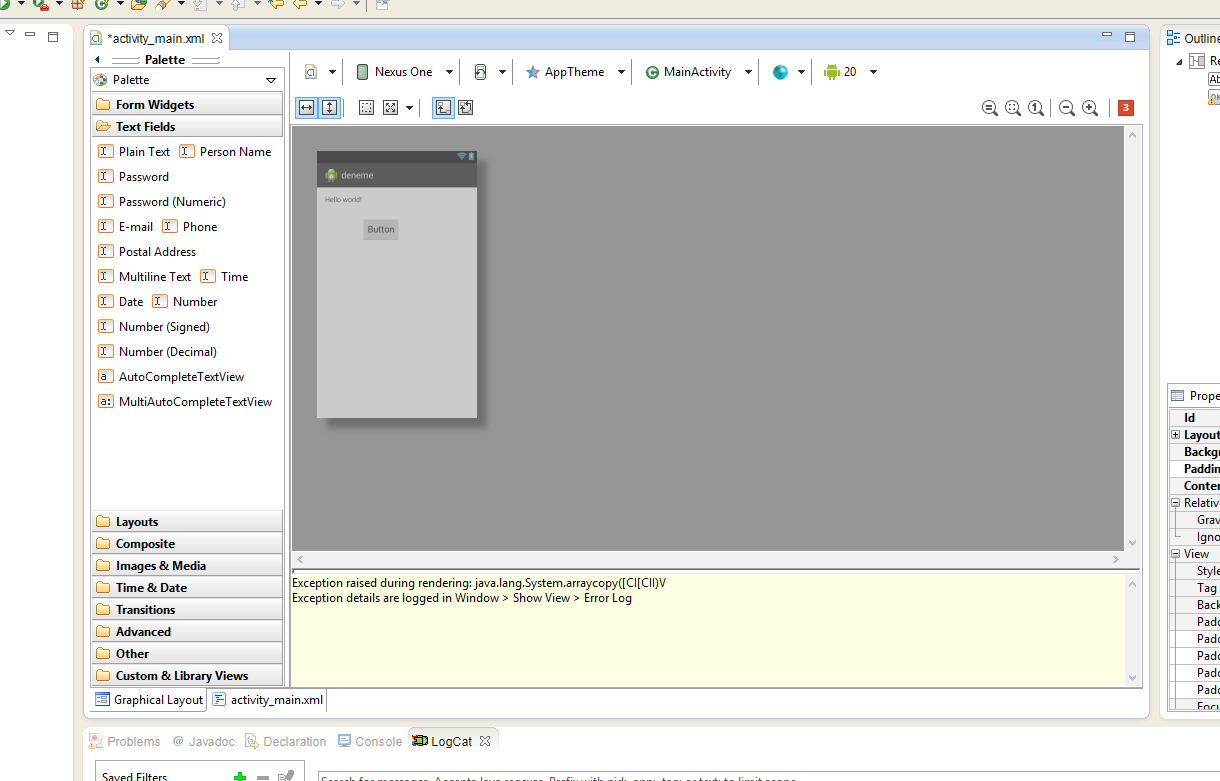Genymotion Kurulum ve Üzerinde Android Proje Çalıştırılması
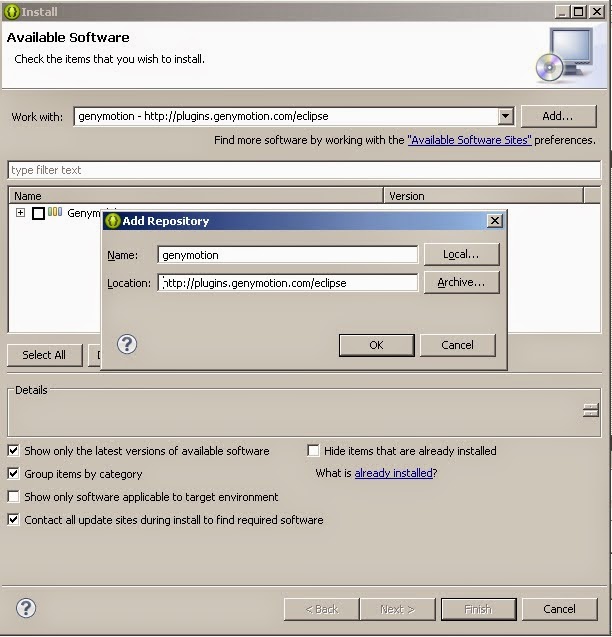
Genymotion Kurulum için öncelikle https://cloud.genymotion.com/page/launchpad/download/ sayfasından üye oluyoruz. Basit bir üye olma sistemi var. Daha sonra bilgisayarımıza uygun Genymotion ı indiriyoruz. Videoda da olduğu gibi next ... diyerek genymotion u bilgisayarımıza kuruyoruz. Başta sisteme kaydolduğunuz üyeliğinizle programı aktif ediyosunuz. Daha sonra bir virtual machine oluşturmak isteyip istemediğimizi soruyo. Evet diyerek bir makina kuruyoruz. Biz android projelerimizi üzerinde çalıştıracağımız için Linux tabanlı bir sanal makina kuruyoruz. Kurduğumuz bu sanal makinenin ayarlarını açıp android sdk mızın yolunu gösteriyoruz. Daha sonra makinemizi start ediyoruz ve eclipse i açıyoruz. Eclipste Help - Install New Software tıklıyosunuz. Add e tıklayarak Name e genymotion - linke ise http://plugins.genymotion.com/eclipse yazarak indirmeleri tamamlıyoruz. ve araç çubuğunda Genymotion simgesi g